cad左边的工具栏怎么调出来
在CAD操作中,左侧工具栏是绘图的核心辅助工具,包含常用命令如线条、圆形和修改功能。如果工具栏意外关闭,会严重影响设计进度。以下是第一种调出方法:打开AutoCAD软件后,在绘图区域点击鼠标右键,系统会弹出一个快捷菜单。在菜单选项中,选择“选项”命令项,进入设置界面。这一步操作简单直接,适合所有版本用户。作为替代方案,您可以直接在命令行输入快捷命令OP,然后按回车键执行,这能节省时间并提升效率。

进入设置界面后,您需要定位到“配置”选项卡。点击“重置”按钮,系统会提示确认操作,选择确定即可完成工具栏恢复。重置过程会将软件恢复到默认状态,包括左侧工具栏的显示,确保所有功能完整无缺。这一方法适用于工具栏完全消失或配置混乱的情况,但请注意,重置不会影响已保存的图纸数据,您可以放心使用。
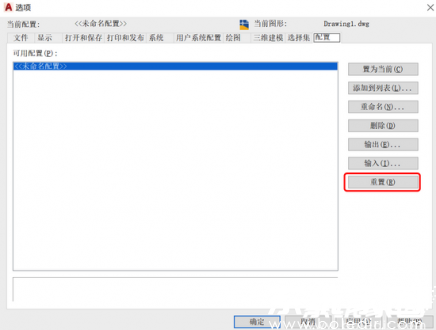
除了重置方法,还有一种无需重置的快速调出技巧,特别适合保留自定义设置的场景。在CAD顶部菜单栏中,找到“工具”选项并点击展开。然后选择“工具栏”子菜单,进入AutoCAD工具栏管理界面。在这里,浏览列表找到“绘图”项目,并在其前方打勾选中。确认后,左侧工具栏将立即显示在界面中,无需重启软件。这种方法灵活高效,能避免不必要的配置变动,适合高级用户日常维护。
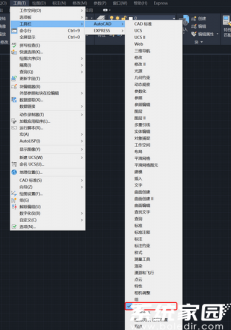
以上两种方法均经过实践验证,能有效解决工具栏消失问题。CAD工具栏调出看似简单,但理解其原理能提升整体操作水平。例如,工具栏关闭常见于误点击或软件更新后设置重置。建议用户定期备份配置,以预防类似问题。掌握这些技巧后,您可以更专注于绘图任务,提升工作效率和设计质量。本文旨在提供实用指导,帮助您快速恢复CAD工作环境,确保绘图过程顺畅无忧。

